
Lenovo ThinkPad X280を電源オフの状態でのバッテリー異常消費に悩まされていた私。電源オフにもかかわらず、フル充電から約4日でバッテリーを使い切る状況が続いていてました。そこで、Windowsの設定を見直していたのですが、Lenovo Vinatgeアプリの設定の変更であっさりと解決。
今回は「電源オフ時も激しくバッテリー消費の状況」と、その対応として 一般的なPCで確認すべきこと、X280の電源オフ時のバッテリー消費の原因となっていた Lenovo Vintageの設定について記載します。
電源オフ時も激しくバッテリー消費の状況

フル充電後、約4日程度でバッテリーを100%近く消費していた ThinkPad X280の状況は以下です。
- 中古で購入した ThinkPad X280での事象ですが、冒頭・後段のとおり Lenovo Vintageアプリの設定が原因でした。
- 購入時にほとんどバッテリーが充電できない状況であったため、約11ヵ月前の2020年12月にAliExpressにて互換品のバッテリーを購入・交換。
- 交換以降、じっくりウォッチしていませんが、いつの頃からか、電源オフ時も激しくバッテリー消費している状態。
- 「いつの頃からか」と記載しましたが、このタイミングで Lenovo Vintageをインストールしたものだと思います。
- 「激しくバッテリー消費」とは、フル充電から約4日程度 電源オフにもかかわらず、ほぼ100% バッテリーを消費している状況。
- 交換したバッテリーは、純正品と比較すると劣化が速いようにも思いますが、以下の画像のとおり、バッテリーの劣化は約12%と一定の水準は保持しています。
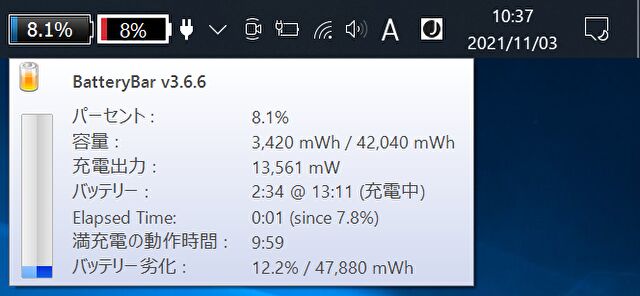
▲▼ThinkPad X280のバッテリー交換の記事はこちら。

電源オフ時のバッテリー消費を抑える、一般的な対応
バッテリー搭載のWindows PCにて、電源オフ時のバッテリー消費を抑える 一般的な対応は、以下の価格.comのクチコミ情報に記載があります。
『電源OFFなのに、バッテリーが減る』のクチコミ掲示板、価格.com
該当のThinkPad X280は、以下の設定はデフォルトで対応できており、最終的には後段のLenovo 固有の設定によるものだったのですが、参考までに一般的な確認事項を記載します。ただし、私が所有する他のPCでは、以下の事項を意識せずとも、電源オフ時に気になるほどのバッテリー消費をしている端末は、今回のX280以外にはないため、参考程度の情報です。
高速スタートアップを無効にする
Windows PCを少しでも速く起動するには、「高速スタートアップ」の機能は有効な手段の一つですが、電源オフ時にCPUやメモリーの状態を保持して起動を高速化する機能であるため、少なからず電源オフ時にバッテリーを消費します。このため、電源オフ時のバッテリー消費が大きい場合には、この機能を無効化してみるのも対応方法の一つです。
▼Windows 10の場合、「設定」「電源とスリープ」にある「電源の追加設定」を押下し、「高速スタートアップを有効にする」のチェックを外します。ただし、通常のPCの場合(私の経験則では)、これを有効化しても、電源オフ時にバッテリーを大きく消費するほどの影響を与えません。
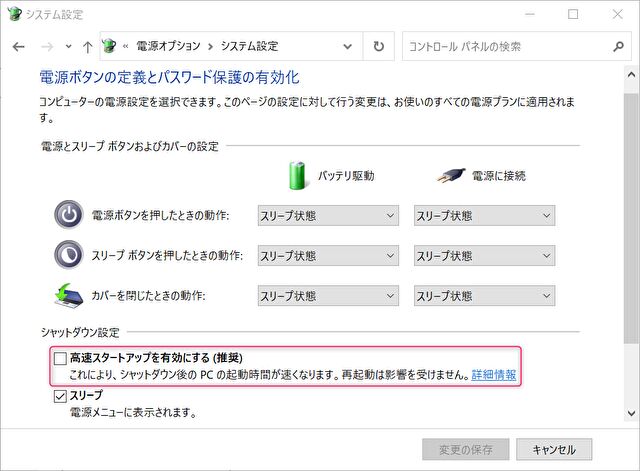
ハイブリッドスリープをオフにする
「スリープ」の設定のため、電源オフのバッテリー消費への対応とは異なりますが、作業内容をメモリあるいはストレージに情報を保持する「ハイブリッドスリープ」をオフにします。
▼電源オプションの「プラン設定の変更」を選択します。
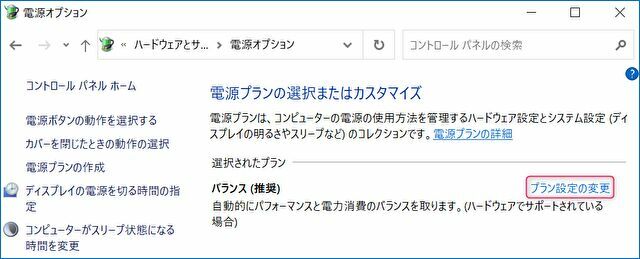
▼「詳細な電源設定の変更」を選択します。
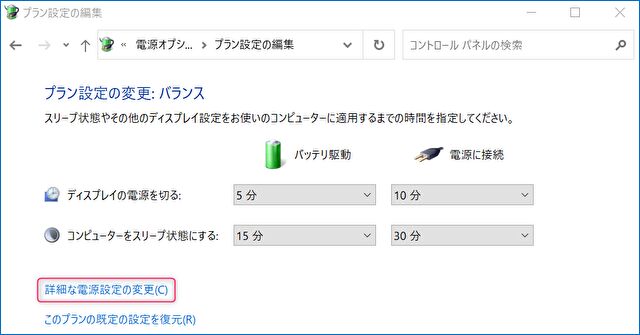
▼以下の画面にて「ハイブリッドスリープを許可する」をオフにします。
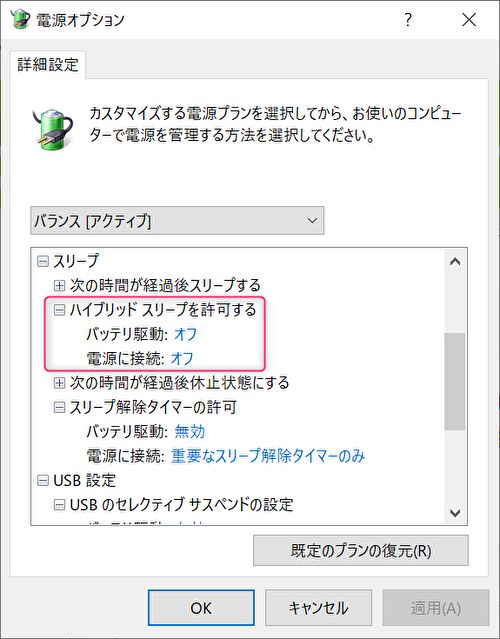
USBのセレクティブサスペンドの設定を有効にする
Windowsでは電力の消費を抑えるため、一定時間 使用していないUSBポートの電源が自動的に切れるよう設定されています(=「USBのセレクティブサスペンド」の有効)。デフォルトでは有効となっているはずですが、念のために有効であることを確認します。
▼電源オプションの呼び出し方は上記と同じです。「USBのセレクティブサスペンドの設定」が有効であることを確認し、無効の場合には有効に変更します。
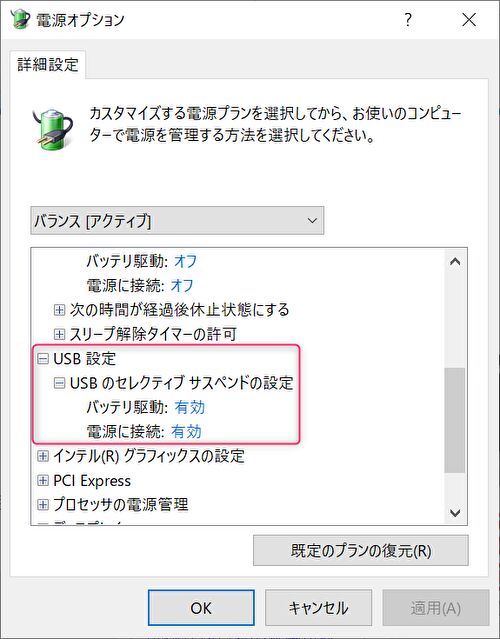
バッテリーの劣化状況の確認
物理的にバッテリーが激しく劣化し、電源オフ時にバッテリー消費が激しいように思える状況もあろうかと思います。以下の記事に記載のフリーソフトなどで劣化状況を確認で、必要に応じてバッテリーの交換となります。

▼ThinkPadなどの世界展開しているPCの場合には、AliExpressにてバッテリー単体が販売されています。以下は私が購入した X280のバッテリーの事例です。互換品のために純正品ほどの程度は期待できませんが、「劣化したバッテリーより持てばよい」との気持ちでの購入するとよいでしょう。
AliExpress, ThinkPad X280 バッテリー
▼メジャーなモデルの場合には Amazonでも販売されていますが、中国通販から取り寄せの商品が多いです。
ThinkPad X280は Vantageの設定変更で解決
私のThinkPad X280における 電源オフ時のバッテリー異常消費は、Lenovo Vantege アプリの設定「常にUSBデバイスに電源を供給する」の有効化が原因でした。中古で購入のX280のバッテリーの管理用に導入したのですが、気の利いたような設定が 大きなバッテリー消費を招いていました。
▼電源の項目を表示します。
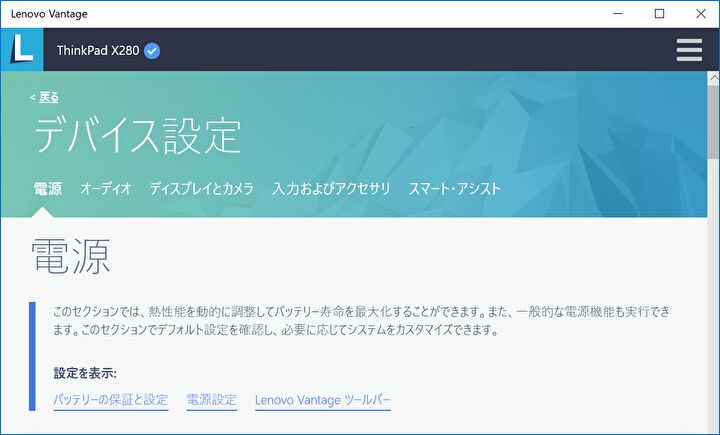

▲下にスクロールすると「常にUSBデバイスに電源を供給する」の項目があり、これが有効になっていました。説明文に「電源オフのときに、常に電源を供給するUSB コネクターを通して USB デバイスを充電します」とあります。
私は電源オフ時にスマホなどの充電を必要とする機器は接続していませんが、マウスのUSBドングルを挿入したままであり、上記項目の有効化とUSBドングルがわるさをしていたようです。
これを無効化することにより、所有する他のPCと同様に、電源オフ時にはほとんどバッテリーを消費しない状況のなりました。
前段で「交換した互換バッテリーの劣化がやや速い」と記載しましたが、上記の設定が有効となっていた影響も少なからずあったものと思います。

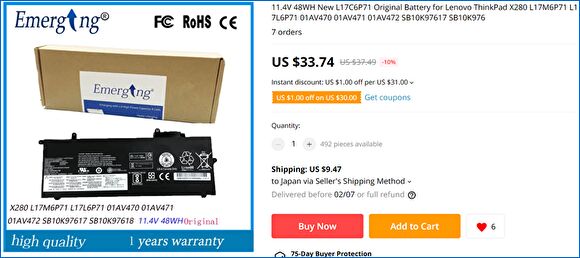


コメント